东方光驱魔术师新版下载地址直达

东方光驱魔术师是一款专业的、操作简单的虚拟光驱软件,功能十分强大,除了具备虚拟光驱软件的基本功能之外,软件还支持虚拟光盘加密、读盘速度调整、虚拟刻录等特色功能,界面简洁友好,支持虚拟光盘检索功能。
软件介绍
东方光驱魔术师是一款界面简洁直观,功能全面的虚拟光驱工具,主要通过在电脑内创建一个虚拟光驱,然后将真实光驱中的数据信息压缩为虚拟光盘文件存放起来,轻松制作光盘镜像,安装过程简单快捷,不需要繁杂的设置选项,安装完成后,重启电脑,即可使用。
软件特点
制作Data CD的虚拟光盘文件时为用户提供了“不压缩”、“快速压缩”、“全面压缩”以及“完全映像方式”的选择。使用“快速压缩”的压缩率低于“全面压缩”,但可获得较快的读盘速度。
在制作Audio CD的虚拟光盘文件时,软件采取的是直接抓取音轨的技术,而不是有些同类产品所使用的录音方法,在速度上会更快。并且《东方光驱魔术师》会让用户选择保存为不压缩的WAV格式还是需要压缩的MP3格式。
制作Max CD的虚拟光盘文件时,要求必须使用完全映像的方式,但对于光盘上的音轨部分仍然允许选择采用不压缩的WAV格式或要压缩的MP3格式。如果我们采用MP3格式,就能大大降低在硬盘中映像文件的大小。
软件功能
可调整读盘速度功能
引用了《东方影都》的VCD调速读盘能力,在遇到质量不好的光盘时,《东方光驱魔术师》会自动降低光驱速度来读取光盘。遇到光盘的破损区域,它会自动给出提示并允许用户选择忽略破损区域。我们在测试中发现:在光盘的破损区域极小的情况下,制作出来的虚拟光盘文件仍然可以正常读取。
加密虚拟光盘
能为制作好的虚拟光盘文件设置密码,以保护虚拟光盘文件不被用户轻易删除(仅在《东方光驱魔术师》管理程序中有效),并能阻止未被认可的用户擅自使用虚拟光盘文件。由于密码都是直接存储在虚拟光盘内文件中,所以文件即使被复制到其它电脑中,该文件在没有密码的情况下仍然无法被使用。该功能特别适合那些在公共场所使用电脑的人。
虚拟刻录机功能
开辟了一个新的虚拟光驱应用领域,它能把我们硬盘中的任意文件和文件夹组成一个虚拟光盘文件,并把这个文件制作成真正的ISO光盘映像文件。这样,我们既能把这些文件当作一张光盘来使用,也可以在必要的时候把这些文件直接刻成真正的光盘。该功能在技术上虽然并不难,但是构思方面却很巧妙。
常见问题
已给虚拟光盘加密,为什么不生效?
虚拟光盘的加密方法有两种,当我们采用先虚拟光盘后加密码的时候就会发现,加入的密码不起作用,这是因为什么呢?原来在采用这种方法加密码后要重新启动一下东方光驱魔术师,这时你就会发现在虚拟的光盘上出现了一把小锁,这就是已经加密成功的标志。
可以识别虚拟光盘,但是不能制作虚拟光盘。错误信息:没有指定光盘。
光驱魔术师在WIN2000 Server下使用的时候,有时会碰到上述问题。这种情况下请您退出东方光驱魔术师,然后插入要制作的光盘,再启动东方光驱魔术师,一般就可以恢复正常。
创建光驱的个数问题
多能创建23个虚拟光驱,但你有没有发现光驱魔术师的高级菜单中的虚拟光驱却达不到23个,这又是什么原因呢?原来23个虚拟光驱的个数还包括您硬盘的个数,例如:您将硬盘分了3个区,当您打开光驱魔术师的"高级"项之后,就会发现里面多可以创建虚拟光驱的个数只能达到20个。
拷贝《仙件剑奇侠传》95版,光盘文件是240多兆,但虚拟到硬盘之后确变成了400多兆,而且有很多音频文件。
《仙剑》95版和一些带有很多音轨的游戏盘,在Windows系统下观察只能看到文件的容量,不能看到音轨的容量,而光驱魔术师是将文件和音轨都虚拟了,所以才会出现容量变大的现象,但虚拟光盘的运行不会受到影响。
在压缩VCD、CD的时候,"快速压缩"不显示,是灰色的,但不影响创建虚拟光盘。但压缩游戏的时候正常。这是否属于正常现象吗?
VCD由于其本身的特殊性,在制作虚拟光盘的时候不需要再压缩了,所以"快速压缩"是不可选的。CD则是因为我们在制作上将它成MP3了,所以"快速压缩"也是不可选的。这是正常现象。
点击光驱魔术师的"查询"功能时有死机的现象发生,这是为什么?
在Win9x下使用光驱魔术师的"查询"功能时,根据虚拟光盘的不同,在查找文件的时候需要较长的时间进行搜索,在这个期间,程序可能会失去响应,会像死机了一样。在这里,我们建议您在查找文件的时候,指定查找路径,这样做也能减少死机现象。不过,在下一版中我们会改进这个问题。
将《走遍美国》的光盘虚拟之后,运行此安装程序浏览光盘时提示:"请插入光盘",但此光盘已经虚拟在硬盘中了,为什么还有这样的提示呢?
出现这样的问题后,您可以将虚拟光驱设置到物理光驱的前面,就不会再有"请插入光盘"的提示。如果您有两个物理光驱,在运行《走遍美国》光盘的时候,将光盘放在第二个光驱中也会有这样的提示,这时候您就需要将光盘放在第一个物理光驱里面,就不会发生这种情况了。
如何导入已经制作好的虚拟光盘。
在我们卸载光驱魔术师以后,又想将已经制作好的虚拟光盘删除,这时您就不要删除硬盘中的“DFYK”文件夹。当您再次安装光驱魔术师后,您需要将原来创建的虚拟光盘导入已经安装的魔术里面。打开光驱魔术师,点击工具条“文件”菜单下的“导入虚拟光盘”项,找到虚拟光盘的路径后双击该虚拟光盘即可导入,方法十分简单。
我们在使用过程中可以根据自己的需要来决定创建虚拟光驱的个数,那一个虚拟光驱怎样播放多个虚拟光盘呢?
我们首先选中一个虚拟光盘,点击光驱魔术师工具条上的“插入”按钮,这时虚拟光驱的上面有一个光盘图表的标识,这表明已经插入了虚拟光驱中。当您要播放第二个虚拟光盘的时候,要将虚拟光盘从虚拟光驱中弹出,点击东方光驱魔术师工具条上的“弹出”即可。然后重复上述播放操作,同样能播放第二张光盘,依次类推多个光盘也就是这样播放的。
如何给虚拟光盘加密码?
给虚拟光盘加密码是光驱魔术师的特色功能。点击“创建”按钮后,在弹出的窗口中输入密码即可。在这里,您不仅可以加密码,同时还可以改变虚拟光盘的保存路径、给虚拟光盘添加注释等功能,当创建结束后,你会发现在虚拟光盘的上面有一个锁头的标识,这就是加密的标志了。
东方光驱魔术师是怎样“变脸”的。
只要您购买了实达铭泰的产品,每款产品中都有换肤的功能,光驱魔术师也不例外。在“设置”菜单下面,为您提供了三种风格的“皮肤”,您只要在各种“皮肤”前点上对勾,魔术师就自动“变脸”。
我是一个电脑初学者,虽然看过几便说明书了,但对光驱魔术师的使用还是有点摸不到头脑,这该怎么办呀!
在光驱魔术师中,我们还为用户提供了使用“向导”功能,用户可以在“向导”的指引下完成创建、使用、导入、搜索等功能,就是初学这在她的帮助下,您也能熟练的掌握光驱魔术师的使用方法。
硬盘中的文件可以制作成虚拟光盘吗?
使用光驱魔术师软件,硬盘上的文件也可以制作成虚拟光盘。要实现这项功能,您就需要使用菜单条上“操作”下的“文件创建方式”,操作比较简单,您可以尝试一下。
软件评测
东方光驱魔术师功能强大,可视化的界面设计,让操作变得更加快捷,拥有强大的制盘能力,支持虚拟光盘加密操作,安全可靠。
截图



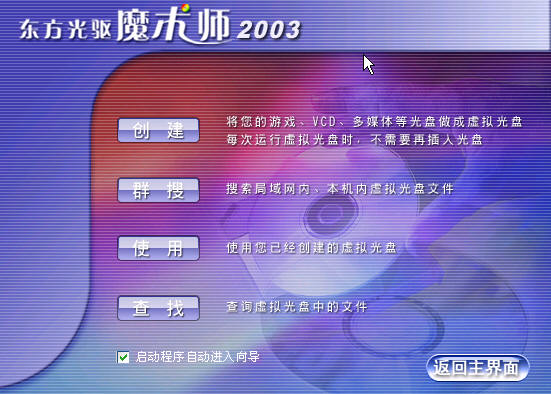


���� ( ���� 0 �˲�������)